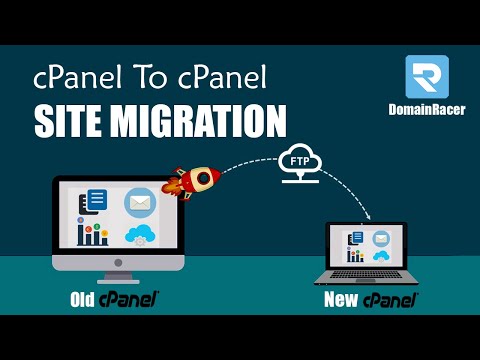डेटाबेस को एक सर्वर से दूसरे सर्वर पर ले जाना उतना मुश्किल नहीं है जितना कि इस समस्या को हल करने में एक शुरुआत करने वाला लग सकता है। यह "सही" उपयोगिताओं का उपयोग करने और सभी सेटिंग्स की सावधानीपूर्वक समीक्षा करने के लिए पर्याप्त है।

अनुदेश
चरण 1
एक नियम के रूप में, पंजीकृत उपयोगकर्ताओं का डेटा विशेष रूप से बनाए गए डेटाबेस में संग्रहीत किया जाता है। इसलिए, उपयोगकर्ताओं को एक सर्वर से दूसरे सर्वर पर ले जाने के लिए, डेटाबेस को निर्यात करने और इसे एक नए सर्वर पर रखने के लिए पर्याप्त है। पुराने सर्वर पर Phpmyadmin पर जाएं। पंजीकृत उपयोगकर्ताओं के बारे में जानकारी के साथ आवश्यक डेटाबेस का चयन करें और इंटरफ़ेस के शीर्ष पैनल में "निर्यात" टैब पर जाएं।
चरण दो
डेटाबेस से आवश्यक तालिकाओं का चयन करें, या "सभी जांचें" बटन पर क्लिक करें। "एसक्यूएल विकल्प" शीर्षक वाले कॉलम पर ध्यान दें - "स्ट्रक्चर" और "ऑटो इंक्रीमेंट जोड़ें" के बगल में एक चेकमार्क होना चाहिए। साथ ही, "पूर्ण सम्मिलित करें" फ़ील्ड को चेक किया जाना चाहिए, और निर्यात प्रकार के विपरीत INSERT कमांड है।
चरण 3
यदि निर्यात किया गया डेटाबेस बड़ा है, तो आप प्रक्रिया को गति देने के लिए इसे संग्रहीत कर सकते हैं। ऐसा करने के लिए, "संपीड़न" कॉलम पर क्लिक करें और अपने लिए सुविधाजनक पैरामीटर चुनें। याद रखें कि इस मामले में, उपयोगकर्ता डेटा को किसी अन्य सर्वर पर स्थानांतरित करते समय, आपको पहले फ़ाइल को अनज़िप करना होगा।
चरण 4
"गो" बटन पर क्लिक करें और अपने डेटाबेस को अपने कंप्यूटर पर डाउनलोड करने की प्रतीक्षा करें। जब ऐसा होता है, तो नए सर्वर पर Phpmyadmin पैनल पर जाएं और SQL आइटम पर क्लिक करें। इस खंड में "ब्राउज़ करें" बटन पर क्लिक करके, आपके कंप्यूटर पर पहले से डाउनलोड किए गए डेटाबेस का चयन करें। फ़ाइल सर्वर पर अपलोड होने तक प्रतीक्षा करें।
चरण 5
हालाँकि, आप उन उपयोगकर्ताओं को स्थानांतरित नहीं कर सकते जो सर्वर पर व्यवस्थापक के रूप में पंजीकृत हैं, जबकि उनके विशेषाधिकार और सेटिंग्स इस तरह से बनाए रखते हैं। इस समस्या को हल करने के लिए, MySQL उपयोगिता के लिए dbForge Studio का उपयोग करें (एक रूसी संस्करण है)। प्रोग्राम इंस्टॉल करें, इसे खोलें और मैसकल सर्वर से कनेक्शन स्थापित करें। "एक्सप्लोरर" विंडो में, आवश्यक डेटाबेस का चयन करें।
चरण 6
"डेटाबेस" मेनू में, "सुरक्षा प्रबंधक" चुनें और खुलने वाली विंडो में, सभी उपयोगकर्ताओं का चयन करें। खुलने वाली विंडो में, Generate DDL पर क्लिक करें। एक विज़ार्ड विंडो खुलेगी, जिसमें आपको "अगला" पर क्लिक करना होगा। उपयोगकर्ता विशेषाधिकारों को सहेजना चालू करें और "प्रारंभ" पर क्लिक करें। नतीजतन, आपको एक स्क्रिप्ट मिलेगी जिसका उपयोग किसी भी SQL संपादक में उपयोगकर्ताओं को नए सर्वर पर स्थानांतरित करने के लिए किया जा सकता है।